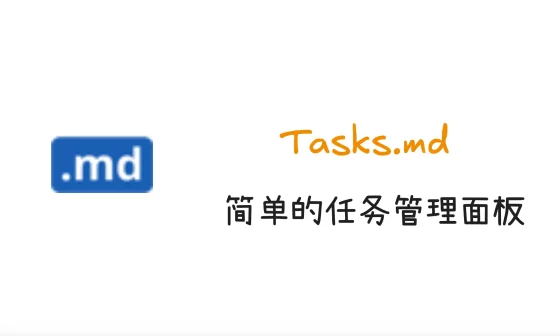Traggo 是一款 开源、自托管 的标签式时间追踪工具,旨在为用户提供 灵活、高效 的时间管理体验。与传统的任务管理工具不同,Traggo 以 标签 为核心,允许用户通过自定义标签来记录和分析时间使用情况。本文将介绍如何使用 Docker 快速部署 Traggo,让你在私有服务器上实现高效、个性化的时间追踪。
Traggo 功能展示
首次打开 Traggo,使用 Docker Compose 配置里的用户名与密码登录:
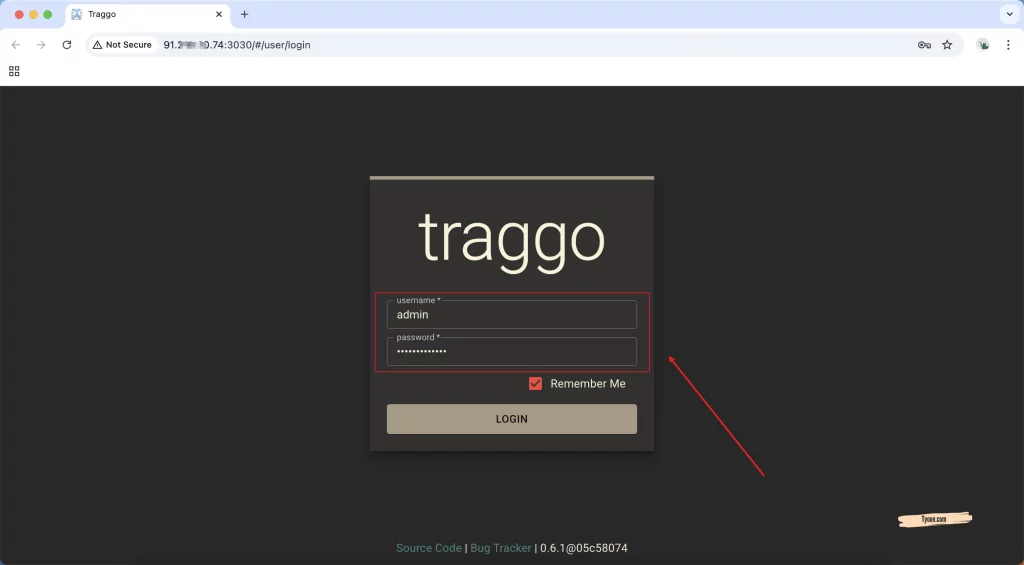
Traggo 面板:
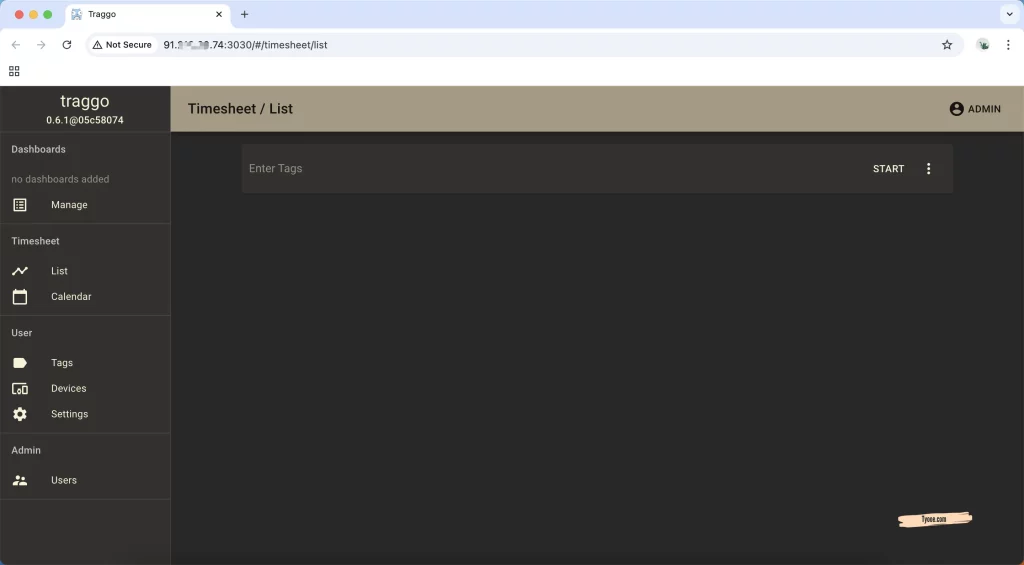
日历视图:
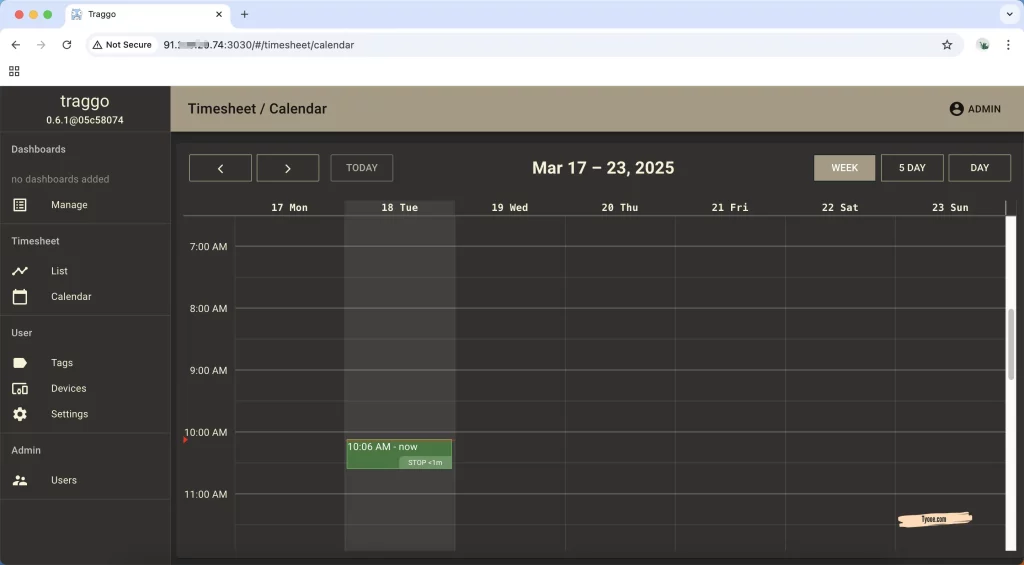
Traggo 设置:
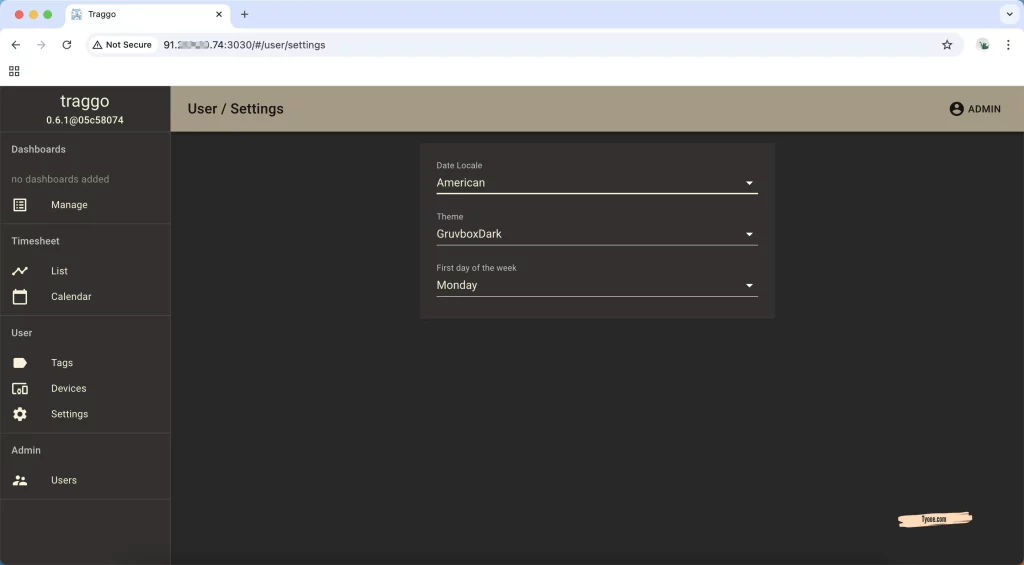
什么是 Traggo?
Traggo 是一款 标签式时间追踪工具,它摒弃了传统的任务管理方式,专注于 时间段的标签化记录。用户可以通过自定义标签(如项目、活动类型等)来标记时间,并通过 仪表盘、列表视图 和 日历视图 分析时间使用情况。Traggo 的设计理念是 灵活与自由,让用户完全掌控自己的时间数据。
核心功能与特点
- 标签式时间追踪:通过自定义标签记录时间,支持 项目、活动类型 等多种维度。
- 自定义仪表盘:创建个性化的仪表盘,通过图表直观展示时间使用情况。
- 多种视图:支持 列表视图 和 日历视图,方便查看和管理时间记录。
- 简洁的 Web UI:提供 多主题支持,界面简洁美观,操作流畅。
- 用户管理:支持简单的用户管理功能,适合个人或小团队使用。
- 开源与自托管:基于 开源协议 发布,支持 Docker 部署,确保数据隐私和安全。
- 易于部署:提供简单的 Docker 配置文件,快速完成部署。
适用场景
- 个人时间管理:用于记录和分析日常时间使用情况,提升时间管理效率。
- 项目管理:通过项目标签追踪时间,帮助团队优化工作流程。
- 活动分析:通过自定义标签(如活动类型)统计时间,了解时间分配情况。
官方地址
- 官方网站:https://traggo.net/
- GitHub 仓库:https://github.com/traggo/server
使用 Docker 部署 Traggo
使用以下 docker-compose.yml 文件来安装 Traggo:
version: "3.7"
services:
traggo:
image: traggo/server:latest
ports:
- 3030:3030
environment:
TRAGGO_DEFAULT_USER_NAME: "admin"
TRAGGO_DEFAULT_USER_PASS: "mynewpassword"
volumes:
- ./traggodata:/opt/traggo/data
restart: unless-stopped
部署步骤
- 创建安装目录:
mkdir -p ~/traggo && cd ~/traggo - 配置环境变量: 修改
docker-compose.yml中的环境变量,如默认用户名和密码。 - 启动容器:
docker-compose up -d - 访问 Traggo: 打开浏览器,访问
http://your-server-ip:3030,使用默认用户名和密码登录。 - 配置标签和时间记录: 创建自定义标签,开始记录和分析时间。
总结
Traggo 以 灵活与自由 为核心,为用户提供了一个 高度可定制 的时间追踪工具。无论是个人时间管理还是团队协作,它都能作为 高效的时间管理平台 长期使用。更多功能可访问以下资源获取:
🔗 官方网站
订阅评论
登录
0 评论
最旧